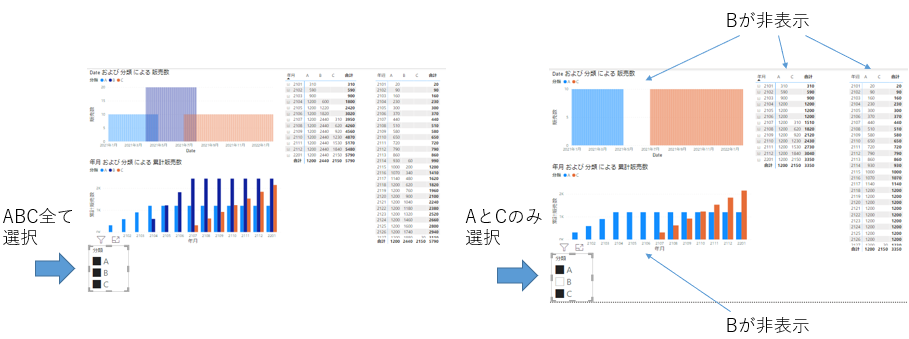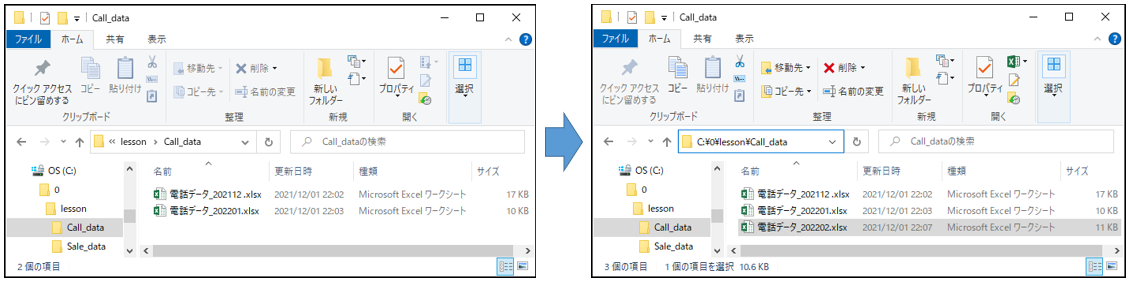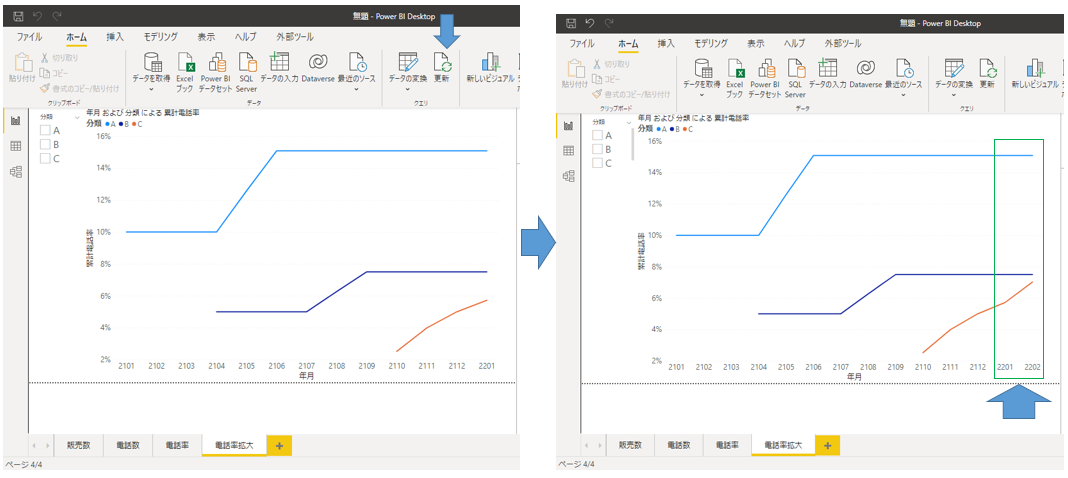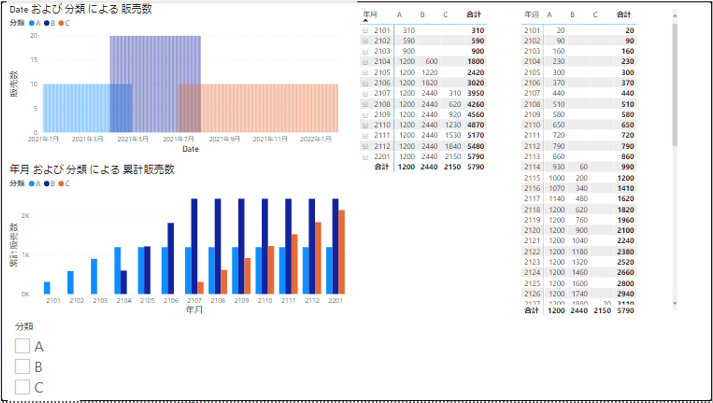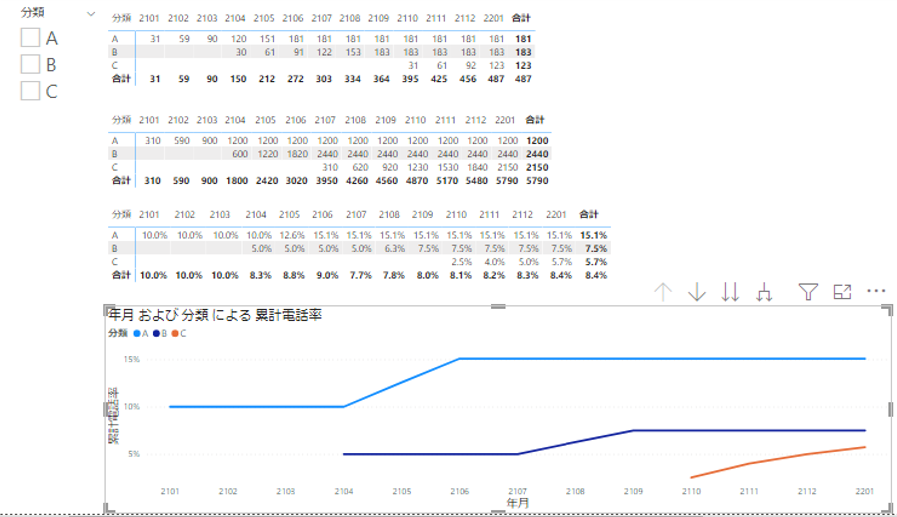はじめに
Power BIを使って
生データからレポートを作成し
・スライサーのON/OFFで複数の表やグラフの値が連動される → データ理解が深まる
・追加分のデータをフォルダに保存したら
手動でレポートを修正をすることなく値が更新される → データ更新時間が短縮される
こんなレポートを作りたい!と思った、
Power BIをインストールしたての方に向けて
私が作成するならこんな手順という説明資料をつくりました。
使用するデータ
・3つの商品の販売数、電話問合せ数、電話率をレポート化
操作が初めての方にもわかりやすいように、最初から最後まで
すべての手順を記載したファイルをリンク先に保存しました。
お時間あればダウンロードして見てみてください。ちょっと長めです。
[手順書などファイル一式 (リンク先)][link-1]
[link-1]:http://bianchi7555.main.jp/power-bi/
・手順書 (PowerPoint)
・生データ(Excel)
・Power BI の完成ファイル (拡張子は.pbix ←これ単品でも閲覧できます)
条件
1.商品ごとの販売数、電話問合せ数、累計の電話率
2.時間軸は月もしくは週単位
3.「指定フォルダ」に「ファイルを1つ追加」(1か月分の追加データを)
保存するだけで更新ボタンを押せばデータが反映される
スライサーON/OFFで複数の表やグラフの値が連動される
フォルダにファイル追加後にデータ更新される
追加データを指定フォルダに保存しデータ反映させる手順
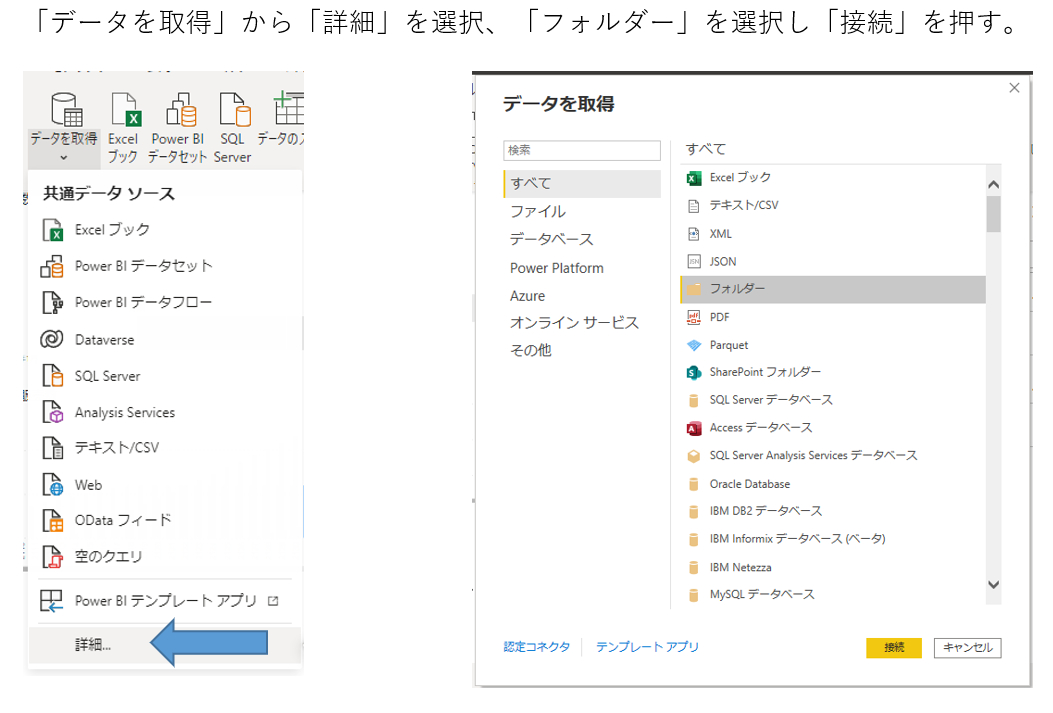
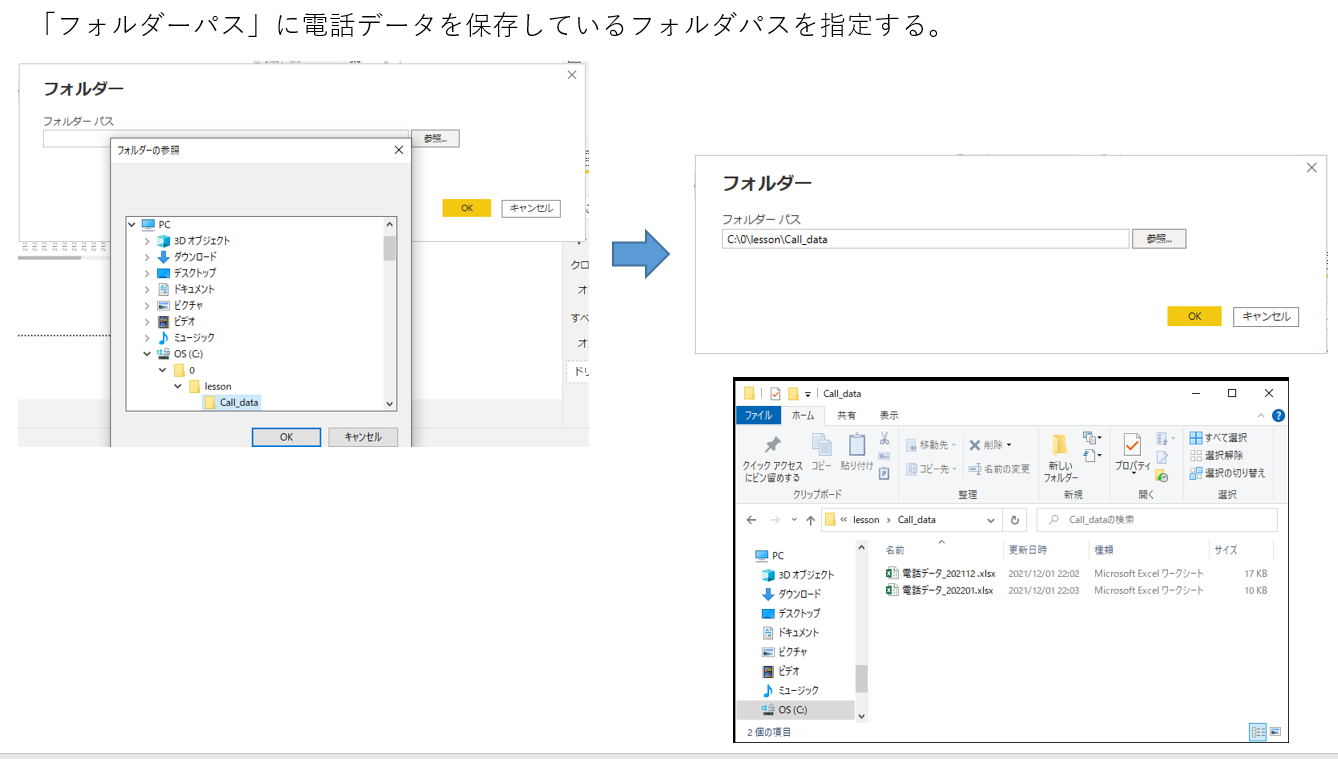
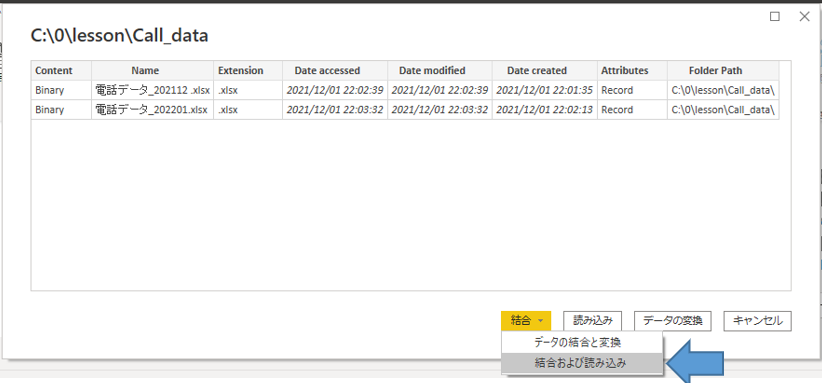
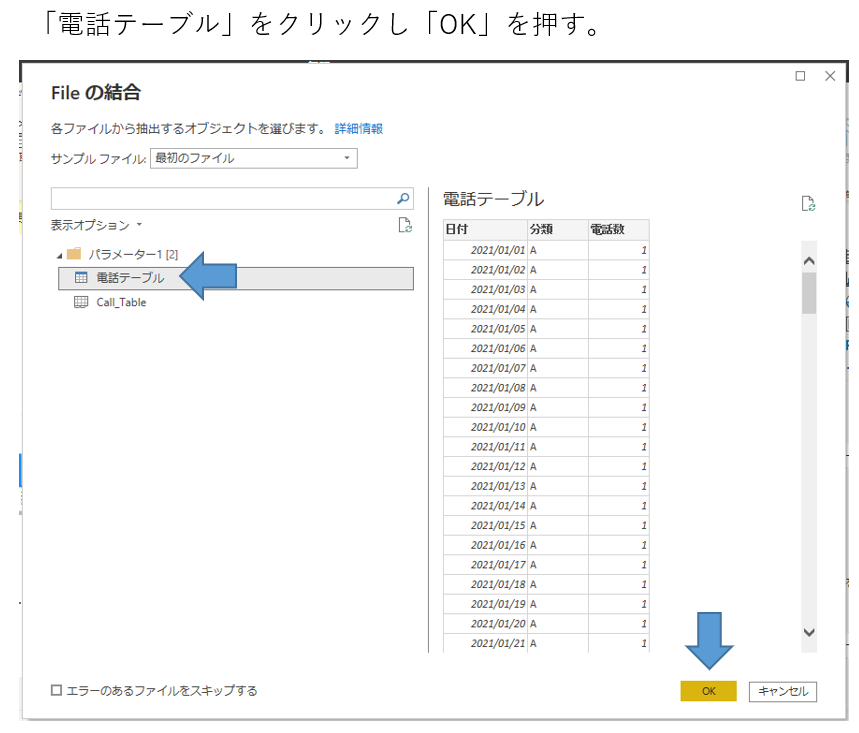
指定フォルダに追加したデータが反映された「Call_data」テーブルが作成される
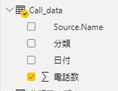
累計の計算方法
・メジャー(計算式)
累計販売数 =
VAR _current_date = MAX( ‘日付’[Date] )
RETURN
CALCULATE(
SUM(‘Sale_data’[販売数]),
‘日付’[Date] <= _current_date
)
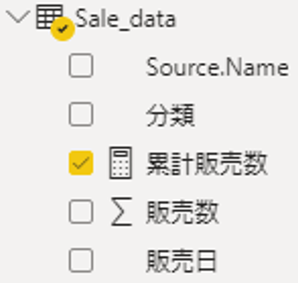
最後に
Power BI勉強会の加賀田さん、清水さん、石川さんのオンライン勉強会や書籍から
参照させていただいた内容です。ありがとうございます。